
Trucos (Página 8)
Los mejores artículos, trucos y guías para tus apps y programas favoritos
-
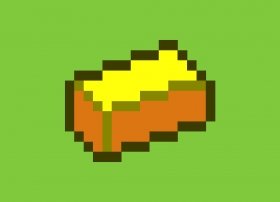 Para encontrar oro en Minecraft Pocket Edition hay un par de métodos diferentes. Lógicamente en el modo creativo está disponible en el inventario desde el principio, pero en el modo de superviviencia tendrás que buscar más.
Para encontrar oro en Minecraft Pocket Edition hay un par de métodos diferentes. Lógicamente en el modo creativo está disponible en el inventario desde el principio, pero en el modo de superviviencia tendrás que buscar más. -
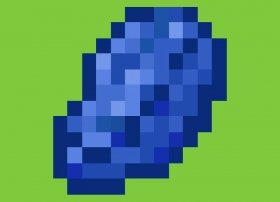 En Minecraft existen muchos materiales diferentes que tiene infinidad de utilidades. Uno de ellos es el lapislázuli, un llamativo material sobre todo por su color. ¿Sabes realmente para qué sirve y cómo puedes conseguirlo? Sigue leyendo y te lo explicamos.
En Minecraft existen muchos materiales diferentes que tiene infinidad de utilidades. Uno de ellos es el lapislázuli, un llamativo material sobre todo por su color. ¿Sabes realmente para qué sirve y cómo puedes conseguirlo? Sigue leyendo y te lo explicamos. -
 El hierro es uno de los materiales más importantes en Minecraft. Para conseguirlo en el modo supervivencia sigue nuestros pasos. En el modo creativo no hay ningún problema porque ya tienes hierro en tu inventario. Aún así, si quieres localizarlo en el mapa lo podrás hacer.
El hierro es uno de los materiales más importantes en Minecraft. Para conseguirlo en el modo supervivencia sigue nuestros pasos. En el modo creativo no hay ningún problema porque ya tienes hierro en tu inventario. Aún así, si quieres localizarlo en el mapa lo podrás hacer. -
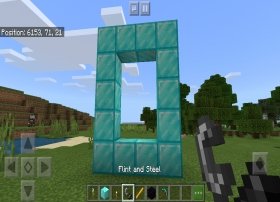 En Minecraft puedes construir diferentes tipos de portales que te teletransportan a otros lugares. Según el tipo de portal que quieras construir, el proceso cambia, por lo que iremos revisando cómo se construye cada uno de los tipos de portales posibles en el juego.
En Minecraft puedes construir diferentes tipos de portales que te teletransportan a otros lugares. Según el tipo de portal que quieras construir, el proceso cambia, por lo que iremos revisando cómo se construye cada uno de los tipos de portales posibles en el juego. -
 Para construir una casa en Minecraft debes primero construir herramientas con las que recolectar materiales, y luego disponerlos sobre el terreno para hacer la construcción como tal. Construir una casa requiere tiempo y dedicación, aunque si buscas un simple refugio tienes alternativas más sencillas que veremos después. También debes tener en cuenta que lo de crear una casa tiene más que ver con el modo supervivencia ya que necesitas protegerte de los enemigos, aunque también podría interesarte hacerlo en el modo creativo por pura diversión.
Para construir una casa en Minecraft debes primero construir herramientas con las que recolectar materiales, y luego disponerlos sobre el terreno para hacer la construcción como tal. Construir una casa requiere tiempo y dedicación, aunque si buscas un simple refugio tienes alternativas más sencillas que veremos después. También debes tener en cuenta que lo de crear una casa tiene más que ver con el modo supervivencia ya que necesitas protegerte de los enemigos, aunque también podría interesarte hacerlo en el modo creativo por pura diversión. -
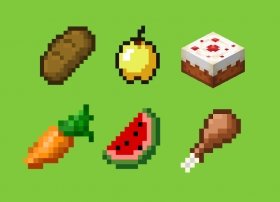 Para hacer que tu personaje coma en Minecraft lo tienes muy fácil. Para comer debes estar en el modo de juego supervivencia, donde además de construir tendrás que sobrevivir a los peligros que acechan ahí afuera. Si estás jugando en el modo creativo o pacífico no hay opción de comer, es algo que la propia naturaleza del modo de juego no admite, así que no debes preocuparte por eso de encontrar comida y comerla.
Para hacer que tu personaje coma en Minecraft lo tienes muy fácil. Para comer debes estar en el modo de juego supervivencia, donde además de construir tendrás que sobrevivir a los peligros que acechan ahí afuera. Si estás jugando en el modo creativo o pacífico no hay opción de comer, es algo que la propia naturaleza del modo de juego no admite, así que no debes preocuparte por eso de encontrar comida y comerla. -
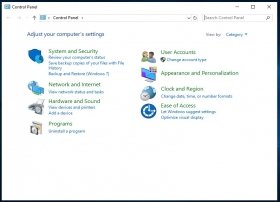 El Panel de Control de Windows 10 está instalado, pero no es visible a primera vista. Para encontrarlo hay varios métodos posibles, te mostramos dos diferentes.
El Panel de Control de Windows 10 está instalado, pero no es visible a primera vista. Para encontrarlo hay varios métodos posibles, te mostramos dos diferentes. -
 Si compartes ordenador con familiares o compañeros de piso y almacenas información confidencial o íntima en tu PC, lo mejor que puedes hacer es poner todos esos archivos en una carpeta oculta y protegida mediante contraseña.
Si compartes ordenador con familiares o compañeros de piso y almacenas información confidencial o íntima en tu PC, lo mejor que puedes hacer es poner todos esos archivos en una carpeta oculta y protegida mediante contraseña. -
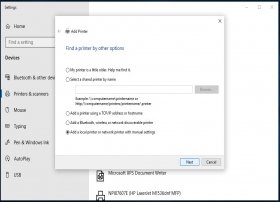 Para imprimir en Windows 10 lo primero a saber, bastante evidente, es que necesitas una impresora. Siempre y cuando hablemos de una impresión física claro, pues luego veremos que también se puede realizar una impresión digital.
Para imprimir en Windows 10 lo primero a saber, bastante evidente, es que necesitas una impresora. Siempre y cuando hablemos de una impresión física claro, pues luego veremos que también se puede realizar una impresión digital. -
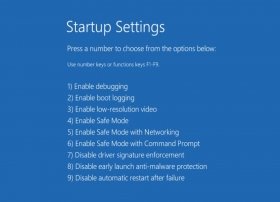 Existen 3 formas de iniciar Windows 10 en Modo Seguro para solucionar cualquier problema, atento.
Existen 3 formas de iniciar Windows 10 en Modo Seguro para solucionar cualquier problema, atento. -
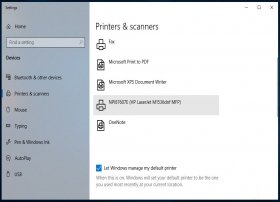 Para imprimir en Windows 10 lo primero a saber, bastante evidente, es que necesitas una impresora. Asegúrate de tener papel y tinta en la misma. Cuando la tengas instalada y en función de qué quieres imprimir, tienes distintas opciones.
Para imprimir en Windows 10 lo primero a saber, bastante evidente, es que necesitas una impresora. Asegúrate de tener papel y tinta en la misma. Cuando la tengas instalada y en función de qué quieres imprimir, tienes distintas opciones. -
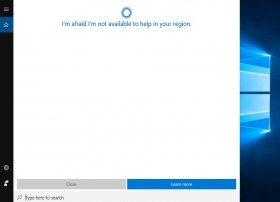 Cortana es el asistente de voz de Windows 10, pero a lo mejor no quieres utilizarlo por la razón que sea. En ese caso es posible desactivar sus funciones a través del registro de Windows.
Cortana es el asistente de voz de Windows 10, pero a lo mejor no quieres utilizarlo por la razón que sea. En ese caso es posible desactivar sus funciones a través del registro de Windows. -
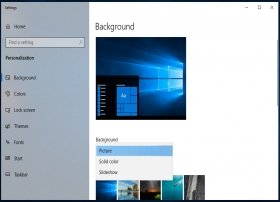 Cambiar el fondo de pantalla en Windows 10 es muy sencillo. Haz clic con el botón derecho del ratón sobre el fondo de escritorio y selecciona Personalize.
Cambiar el fondo de pantalla en Windows 10 es muy sencillo. Haz clic con el botón derecho del ratón sobre el fondo de escritorio y selecciona Personalize. -
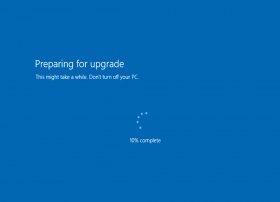 Cuando apareció Windows 10 Microsoft permitió que todos los usuarios con licencia original de Windows 7 y Windows 8 se actualizaran gratis a la nueva versión. Lo que inicialmente fue una promoción se mantuvo en el tiempo, y hasta el día de hoy sigue siendo posible pasar de una versión a otra siempre que tengas una licencia original.
Cuando apareció Windows 10 Microsoft permitió que todos los usuarios con licencia original de Windows 7 y Windows 8 se actualizaran gratis a la nueva versión. Lo que inicialmente fue una promoción se mantuvo en el tiempo, y hasta el día de hoy sigue siendo posible pasar de una versión a otra siempre que tengas una licencia original. -
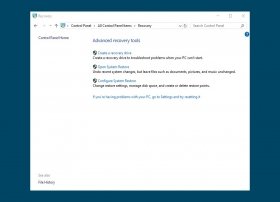 Para restaurar Windows 10, lo primero que debemos tener es un punto de restauración, es decir una copia de seguridad del momento en el tiempo al que queremos volver. En este sistema operativo los puntos de restauración se generan automáticamente cada vez que se instala una nueva aplicación, controlador o actualización de Windows siempre que tengas esta función habilitada.
Para restaurar Windows 10, lo primero que debemos tener es un punto de restauración, es decir una copia de seguridad del momento en el tiempo al que queremos volver. En este sistema operativo los puntos de restauración se generan automáticamente cada vez que se instala una nueva aplicación, controlador o actualización de Windows siempre que tengas esta función habilitada. -
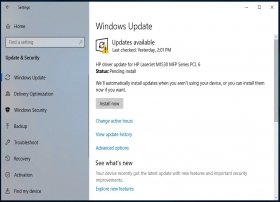 Para actualizar Windows se podría decir que lo único que necesitas es encender el PC y conectarlo a Internet. Si existe una nueva actualización, el mismo sistema operativo Windows la detectará y descargará de inmediato a tu disco duro, procediendo a instalarla automáticamente a no ser que tú lo configures para que no sea así (porque sí, existe la opción de deshabilitar este comportamiento). Es decir, que el sistema operativo se mantiene actualizado de forma autónoma sin que tengas que intervenir para nada. Es una de las novedades introducidas con esta versión y aunque en muchas ocasiones ha generado problemas, en realidad es una ventaja importante.
Para actualizar Windows se podría decir que lo único que necesitas es encender el PC y conectarlo a Internet. Si existe una nueva actualización, el mismo sistema operativo Windows la detectará y descargará de inmediato a tu disco duro, procediendo a instalarla automáticamente a no ser que tú lo configures para que no sea así (porque sí, existe la opción de deshabilitar este comportamiento). Es decir, que el sistema operativo se mantiene actualizado de forma autónoma sin que tengas que intervenir para nada. Es una de las novedades introducidas con esta versión y aunque en muchas ocasiones ha generado problemas, en realidad es una ventaja importante. -
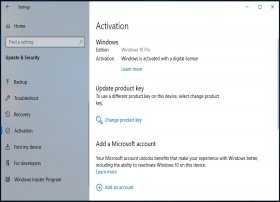 Para activar Windows 10 necesitas tener una licencia digital o una clave de producto, solo con alguna podrás activar tu copia y garantizar que se está utilizando según los términos de la licencia del software que establece Microsoft. Tendrás una u otra dependiendo de cómo hayas obtenido Windows 10.
Para activar Windows 10 necesitas tener una licencia digital o una clave de producto, solo con alguna podrás activar tu copia y garantizar que se está utilizando según los términos de la licencia del software que establece Microsoft. Tendrás una u otra dependiendo de cómo hayas obtenido Windows 10. -
 Es posible enviar una pestaña de Chrome, la pantalla del PC al completo o música y vídeos a un dispositivo Chromecast conectado a una TV, te explicamos cómo hacerlo en todos los supuestos.
Es posible enviar una pestaña de Chrome, la pantalla del PC al completo o música y vídeos a un dispositivo Chromecast conectado a una TV, te explicamos cómo hacerlo en todos los supuestos. -
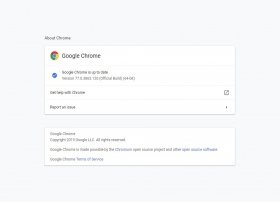 Google Chrome se actualiza de forma automática al cerrar el navegador si hay una nueva versión disponible. Por lo tanto, para actualizarlo no tienes que hacer absolutamente nada ya que él mismo lo hace por ti.
Google Chrome se actualiza de forma automática al cerrar el navegador si hay una nueva versión disponible. Por lo tanto, para actualizarlo no tienes que hacer absolutamente nada ya que él mismo lo hace por ti. -
 Puedes hacer de Chrome un navegador más rápido siguiendo diferentes consejos:
Puedes hacer de Chrome un navegador más rápido siguiendo diferentes consejos: -
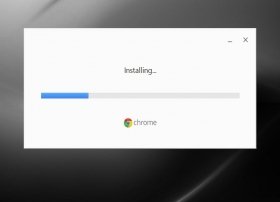 Guía sobre cómo instalar Chrome en Windows y cómo desinstalarlo, todo explicado paso a paso y con detalle para que no haya ningún fallo o error.
Guía sobre cómo instalar Chrome en Windows y cómo desinstalarlo, todo explicado paso a paso y con detalle para que no haya ningún fallo o error. -
 Usar VLC es muy sencillo, la facilidad de uso es una de sus máximas prioridades. Para empezar solo tienes que descargar su archivo de instalación, cosa que puedes hacer al final de esta guía pulsando sobre el botón verde Descargar, y hacer doble clic sobre él. Un asistente de instalación te guiará durante todo el proceso de instalación.
Usar VLC es muy sencillo, la facilidad de uso es una de sus máximas prioridades. Para empezar solo tienes que descargar su archivo de instalación, cosa que puedes hacer al final de esta guía pulsando sobre el botón verde Descargar, y hacer doble clic sobre él. Un asistente de instalación te guiará durante todo el proceso de instalación. -
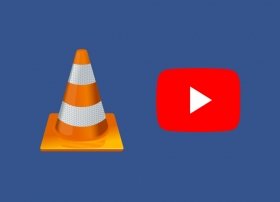 Entre las funciones de VLC Media Player está la de descargar vídeos alojados en YouTube. Para hacerlo en primer lugar abre la interfaz del software y pulsa en el menú de la parte superior la opción Media > Open Network Stream.
Entre las funciones de VLC Media Player está la de descargar vídeos alojados en YouTube. Para hacerlo en primer lugar abre la interfaz del software y pulsa en el menú de la parte superior la opción Media > Open Network Stream. -
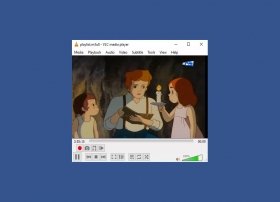 Para ver la TV a través de VLC sigue estos pasos, pero ya te avisamos de que necesitarás la URL del streaming que quieras ver. Pulsa sobre Media en la barra de herramientas superior y posteriormente haz clic sobre la opción Open Network Stream…
Para ver la TV a través de VLC sigue estos pasos, pero ya te avisamos de que necesitarás la URL del streaming que quieras ver. Pulsa sobre Media en la barra de herramientas superior y posteriormente haz clic sobre la opción Open Network Stream… -
 VLC Media Player es capaz de convertir el formato de tus archivos multimedia, ya sean vídeos o archivos de audio. Para hacerlo pincha en Media en la barra de herramientas superior y selecciona la opción Convert. El atajo de teclado para abrir esta opción es CTRL+R.
VLC Media Player es capaz de convertir el formato de tus archivos multimedia, ya sean vídeos o archivos de audio. Para hacerlo pincha en Media en la barra de herramientas superior y selecciona la opción Convert. El atajo de teclado para abrir esta opción es CTRL+R. -
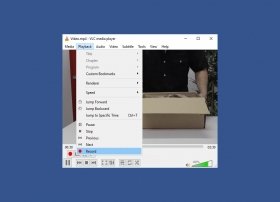 VLC permite grabar vídeo de hasta 4 fuentes diferentes: los propios vídeos que se reproducen en el programa, el escritorio de tu PC y lo que sucede en él, la propia webcam de tu equipo si cuentas con alguna o una tarjeta sintonizadora de TV. Te explicamos cómo puedes grabar vídeo en todos los casos.
VLC permite grabar vídeo de hasta 4 fuentes diferentes: los propios vídeos que se reproducen en el programa, el escritorio de tu PC y lo que sucede en él, la propia webcam de tu equipo si cuentas con alguna o una tarjeta sintonizadora de TV. Te explicamos cómo puedes grabar vídeo en todos los casos. -
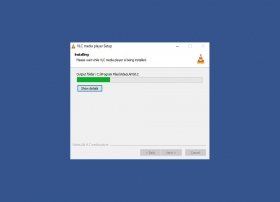 Te mostramos paso por paso como pueds instalar VLC Media Player en un ordenador Windows y también cómo puedes quitarlo cuando no lo quieras utilizar más.
Te mostramos paso por paso como pueds instalar VLC Media Player en un ordenador Windows y también cómo puedes quitarlo cuando no lo quieras utilizar más. -
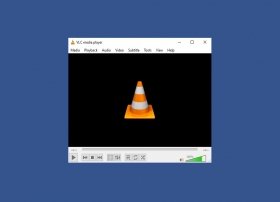 VLC es un reproductor y framework de vídeo y música de código abierto (licencia GPL) compatible con un gran número de formatos de archivo multimedia y disponible para Windows y otros sistemas operativos. Es capaz de reproducir la mayoría de códecs sin tener que descargar paquetes adicionales, lo que supone ser compatible con prácticamente cualquier formato multimedia.
VLC es un reproductor y framework de vídeo y música de código abierto (licencia GPL) compatible con un gran número de formatos de archivo multimedia y disponible para Windows y otros sistemas operativos. Es capaz de reproducir la mayoría de códecs sin tener que descargar paquetes adicionales, lo que supone ser compatible con prácticamente cualquier formato multimedia. -
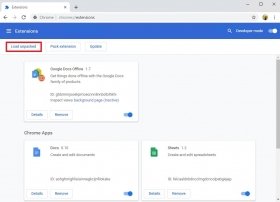 Para instalar extensiones de Google Chrome que has descargado desde nuestra web en ordenadores Windows sigue estos pasos:
Para instalar extensiones de Google Chrome que has descargado desde nuestra web en ordenadores Windows sigue estos pasos: -
 Cada tipo de animal doméstico en Minecraft tiene su propia alimentación. A continuación te mostramos qué come exactamente cada uno de los animales del juego:
Cada tipo de animal doméstico en Minecraft tiene su propia alimentación. A continuación te mostramos qué come exactamente cada uno de los animales del juego: -
 La palabra Minecraft es una mezcla de dos palabras en inglés: Mine en referencia a la actividad de minar o excavar y Craft, como referencia al arte de construir. La misma palabra resume muy bien cuál es el concepto básico sobre el que se fundamenta el juego, donde tienes que explorar un mundo abierto recolectando materiales y objetos para usarlos posteriormente en la construcción de herramientas, edificios y cualquier otra cosa que se te pase por la imaginación, lo que se conoce como craftear. Cada palabra por separado puede tener varias acepciones según el contexto, pero cuando nos referimos al juego, ese es el significado perfecto.
La palabra Minecraft es una mezcla de dos palabras en inglés: Mine en referencia a la actividad de minar o excavar y Craft, como referencia al arte de construir. La misma palabra resume muy bien cuál es el concepto básico sobre el que se fundamenta el juego, donde tienes que explorar un mundo abierto recolectando materiales y objetos para usarlos posteriormente en la construcción de herramientas, edificios y cualquier otra cosa que se te pase por la imaginación, lo que se conoce como craftear. Cada palabra por separado puede tener varias acepciones según el contexto, pero cuando nos referimos al juego, ese es el significado perfecto.